كيفية إصلاح خطأ Sims 4 غير قادر على الاتصال بالإنترنت؟
في هذه المقالة ، حاولنا حل خطأ "تعذر الاتصال بالإنترنت" الذي يواجهه لاعبو The Sims 4 عندما يريدون تشغيل المعرض.

يواجه لاعبو The Sims 4 الخطأ " Unable To Go Online " عندما يريدون تشغيل المعرض ، ووصولهم إلى اللعبة مقيد. إذا كنت تواجه مثل هذه المشكلة ، يمكنك إيجاد حل باتباع الاقتراحات أدناه.
ما هو خطأ The Sims 4 Unable To Go Online؟
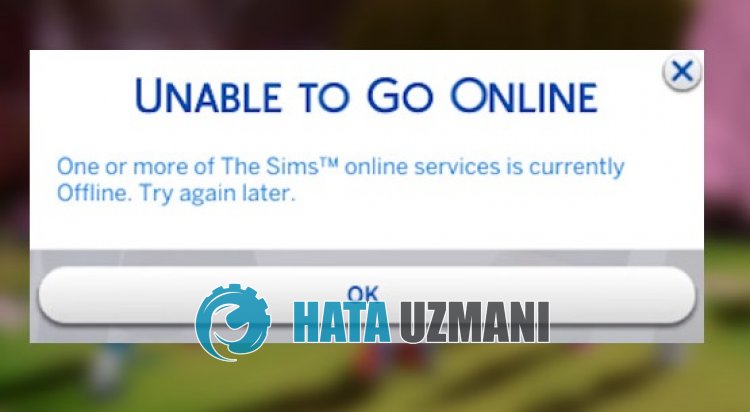
يحدث خطأ Sims 4 " Unable To Go Online " بسبب مشكلة فنية تقيد وصول المستخدمين إلى اللعبة.
نتيجة لذلك ، لا يمكن للاعبين الوصول إلى المعرض ويبحث The Sims 4 عن "المعرض لا يعمل" للعثور على الحل.
قد يكون هذا بسبب صيانة الخادم أو مشكلة فنية.
بالطبع ، ليس فقط بسبب هذه المشكلة ، ولكن أيضًا بسبب العديد من المشكلات ، فقد تقيد وصولك إلى اللعبة.
لهذا ، سنقدم لك معلومات حول كيفية إصلاح خطأ The Sims 4 " Unable To Go Online ".
كيفية إصلاح خطأ Sims 4 غير قادر على الاتصال بالإنترنت
لإصلاح هذا الخطأ ، يمكنك إيجاد حل للمشكلة باتباع الاقتراحات أدناه.
1-) فحص الخادم
ستؤدي المشكلات أو المشكلات الفنية المتعلقة بخوادم الألعاب إلى مواجهة الخطأ " يتعذر الاتصال بالإنترنت ".
لهذا السبب يجب عليك التحقق من خوادم ألعاب The Sims 4 ومعرفة سبب المشكلة.
يمكنك أن تكون على دراية بهذا الموقف من خلال الوصول إلى منصة Twitter و Downdetector ، والتي سنتركها أدناه.
إذا رأيت أي مشاكل في الخوادم ، فسيتعين عليك انتظار المطورين لإصلاحها.
2-) إيقاف تشغيل مكافحة الفيروسات
قم بتعطيل أي برنامج مكافحة فيروسات تستخدمه ، أو احذفه تمامًا من جهاز الكمبيوتر. إذا كنت تستخدم Windows Defender ، فقم بتعطيله. لهذا ؛
- اكتب " الحماية من الفيروسات والمخاطر " في شاشة بدء البحث وافتحها.
- ثم انقر على إدارة الإعدادات .
- اضبط الحماية في الوقت الفعلي على " إيقاف ".
بعد ذلك ، دعنا نوقف الحماية من برامج الفدية الأخرى.
- افتح شاشة بدء البحث.
- افتح شاشة البحث بكتابة " إعدادات أمان Windows ".
- انقر فوق " الحماية من الفيروسات والتهديدات " على الشاشة التي تفتح.
- انقر فوق " الحماية من برامج الفدية " في القائمة.
- أوقف " التحكم في الوصول إلى المجلد " على الشاشة التي تفتح.
بعد إجراء هذه العملية ، سنحتاج إلى إضافة ملفات لعبة The Sims 4 كاستثناء.
- اكتب " الحماية من الفيروسات والمخاطر " في شاشة بدء البحث وافتحها. ضمن
- إعدادات الحماية من الفيروسات والمخاطر ، حدد " إدارة الإعدادات " ثم ضمن " الاستبعادات " حدد " إضافة أو إزالة الاستبعادات ".
- حدد إضافة استثناء ، ثم حدد مجلد اللعبة " The Sims 4 " المحفوظ على القرص.
بعد هذه العملية ، أغلق لعبة The Sims 4 تمامًا بمساعدة مدير المهام وحاول تشغيل The Sims 4 مرة أخرى. إذا استمرت المشكلة ، فلننتقل إلى اقتراحنا التالي.
3-) استخدم خادم Cloudflare DNS
قد تتسبب المشكلات التي تحدث في خادم نظام أسماء النطاقات الافتراضي في مواجهة أخطاء اتصال متنوعة في بعض التطبيقات.
لذلك ، يمكنك التخلص من المشكلة باستخدام خادم Cloudflare لنظام أسماء النطاقات.
- في شاشة بدء البحث ، اكتب " لوحة التحكم " وافتحها.
- انقر على خيار " الشبكة والإنترنت " على الشاشة التي تفتح.
- انقر بعد ذلك على " مركز الشبكة والمشاركة ".
- انقر على الخيار بجوار " الروابط " في الشاشة الجديدة التي تفتح.
- انقر بعد ذلك على " خصائص " وانقر نقرًا مزدوجًا على "بروتوكول الإنترنت الإصدار 4 (TCP \ IPv4)".
- سجل خادم نظام أسماء النطاقات من Google الذي تركناه أدناه.
- خادم DNS المفضل: 1.0.0.1
- خادم DNS الآخر: 1.1.1.1
بعد تنفيذ هذا الإجراء ، انقر فوق الزر " موافق " وانتقل إلى الاقتراح التالي.
4-) مسح ذاكرة التخزين المؤقت للإنترنت
يمكن أن تتسبب مشكلات ذاكرة التخزين المؤقت للإنترنت في مواجهة مشكلات اتصال متنوعة مثل هذه.
لهذا ، يمكنك مسح ذاكرة التخزين المؤقت للإنترنت وإعادة تكوينها والتخلص من المشكلة.
- اكتب "cmd" في شاشة بدء البحث وتشغيله كمسؤول.
- الصق سطور الأوامر التالية في نافذة موجه الأوامر التي تفتح واضغط على Enter.
- ipconfig / تجديد
- ipconfig / flushdns
- إعادة تعيين netsh int ipv4
- إعادة تعيين netsh int ipv6
- وكيل إعادة تعيين netsh winhttp
- إعادة تعيين netsh winsock
- ipconfig / registerdns
بعد إكمال سطور الأوامر ، يمكنك إعادة تشغيل الكمبيوتر والتحقق من استمرار المشكلة.
![كيفية إصلاح خطأ خادم YouTube [400]؟](https://www.hatauzmani.com/uploads/images/202403/image_380x226_65f1745c66570.jpg)


















